- Mwandishi Jason Gerald [email protected].
- Public 2024-01-19 22:14.
- Mwisho uliobadilishwa 2025-01-23 12:48.
Hii wikiHow inakufundisha jinsi ya kupanga habari kwa herufi katika Google Laha na Hati za Google.
Hatua
Njia 1 ya 2: Kupanga data katika Lahajedwali za Google
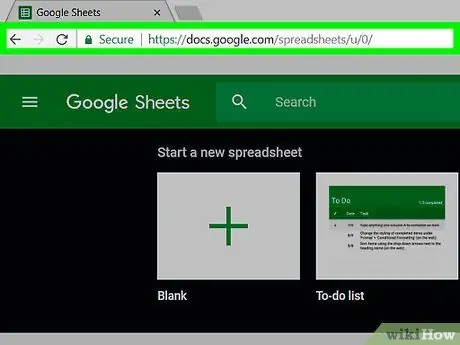
Hatua ya 1. Fungua kitabu chako cha kazi katika Majedwali ya Google
Nenda kwa https://docs.google.com/spreadsheets/ katika kivinjari chako na ubofye kitabu cha kazi unachotaka.
- Ikiwa haujaingia kwenye akaunti yako ya Google, utaulizwa kuweka anwani yako ya barua pepe na nywila ya akaunti yako ya Google kwanza.
- Ikiwa haujaunda kitabu cha kazi kilicho na data unayotaka kupanga, bonyeza Tupu, na ingiza data unayotaka kabla ya kuendelea.
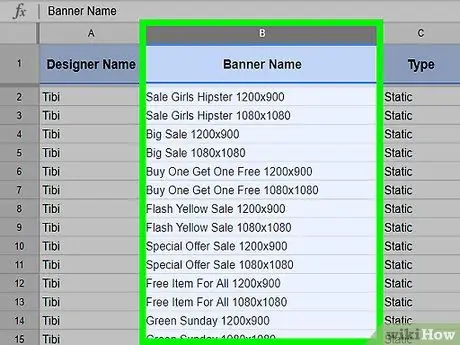
Hatua ya 2. Bonyeza kiini cha juu kwenye safu iliyo na data unayotaka kupanga
Kisha, songeza mshale hadi seli kamili ya mwisho kwenye safu moja. Takwimu zilizo kwenye seli zitachaguliwa.
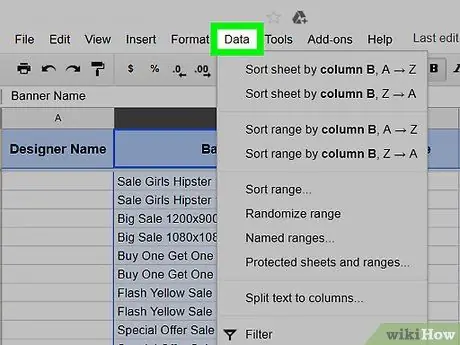
Hatua ya 3. Bonyeza kichupo cha Takwimu karibu na juu ya ukurasa
Utaona menyu kunjuzi.
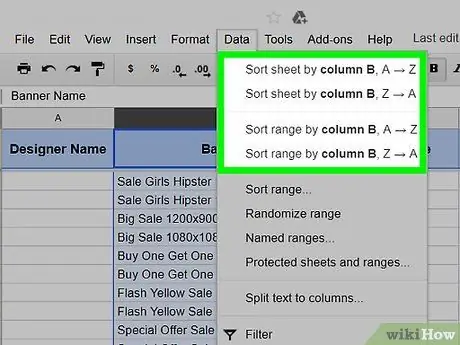
Hatua ya 4. Chagua moja ya chaguo za kuchagua data kutoka kwa chaguzi mbili zifuatazo:
- Panga karatasi kwa safu [barua ya safu], A → Z - Chaguo hili litapanga data yako kwa herufi, na kurekebisha data iliyobaki katika kitabu cha kazi kulingana na matokeo ya upangaji.
- Panga masafa kwa safu [barua ya safu], A → Z - Chaguo hili litapanga safu yako iliyochaguliwa kwa herufi tu.
Njia ya 2 ya 2: Kupanga data katika Hati za Google
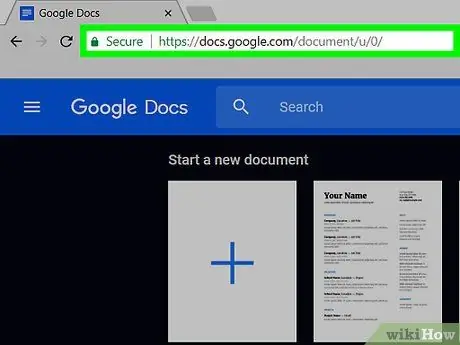
Hatua ya 1. Fungua hati yako ya Google
docs.google.com/document/ katika kivinjari chako, kisha bonyeza kitabu cha kazi unachotaka.
- Ikiwa haujaingia kwenye akaunti yako ya Google, utaulizwa kuweka anwani yako ya barua pepe na nywila ya akaunti yako ya Google kwanza.
- Ikiwa haujaunda hati iliyo na data unayotaka kupanga, bonyeza Tupu, na ingiza data unayotaka kabla ya kuendelea.
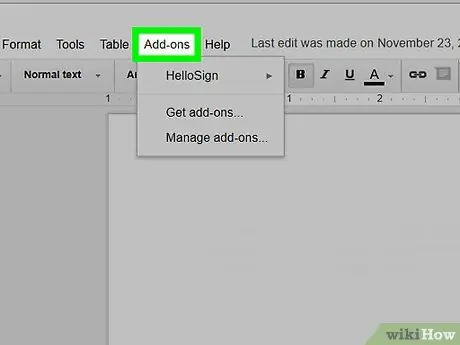
Hatua ya 2. Bonyeza kichupo cha Viongezeo karibu na juu ya ukurasa
Utaona menyu kunjuzi.
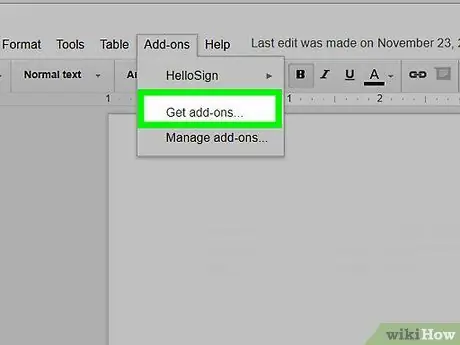
Hatua ya 3. Kutoka kwenye menyu inayoonekana, bofya Pata nyongeza
Utaona dirisha na orodha ya nyongeza.
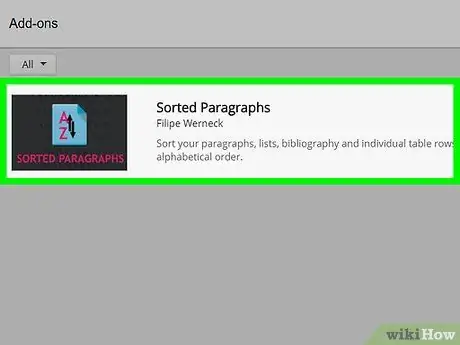
Hatua ya 4. Tafuta nyongeza ya Kifungu kilichopangwa
Bonyeza mwambaa wa utaftaji kwenye kona ya juu kulia wa dirisha, kisha ingiza aya zilizopangwa, na bonyeza Enter. Nyongeza ya Kifungu kilichopangwa itaonekana.
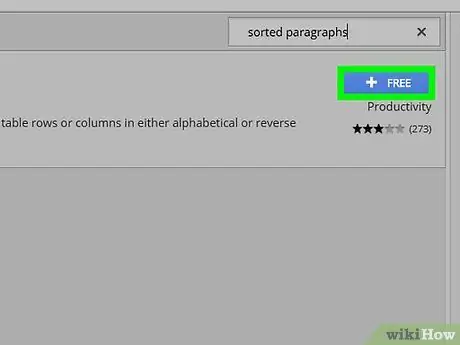
Hatua ya 5. Bonyeza kitufe cha samawati + BURE katika kona ya kulia ya Mwambaa wa aya zilizopangwa
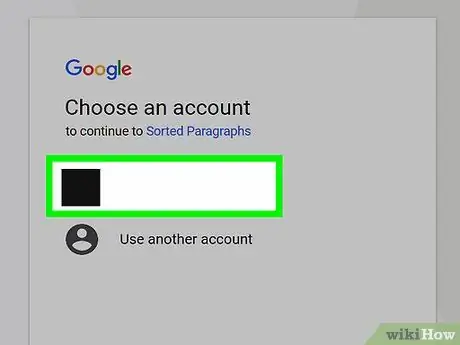
Hatua ya 6. Chagua akaunti ya Google unayotumia sasa kwa Hati za Google
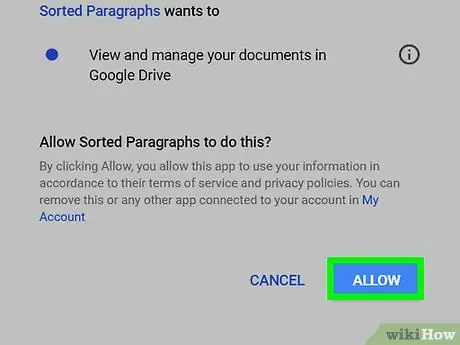
Hatua ya 7. Bonyeza KURUHUSU kwenye kona ya chini kulia ya dirisha kuruhusu Kifungu kilichopangwa kupata data yako ya Hati za Google
Baada ya hapo, unaweza kufikia Kifungu kilichopangwa kutoka folda ya "Viongezeo" katika Hati za Google.
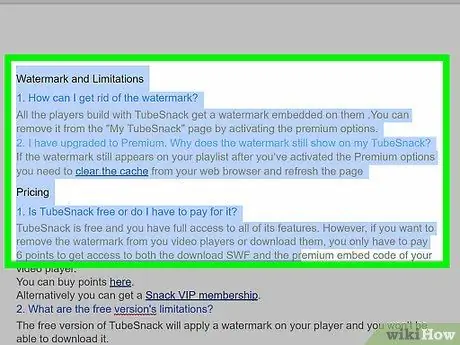
Hatua ya 8. Chagua data unayotaka kupanga
Bonyeza na buruta mshale mpaka umalize kuweka alama kwenye data unayotaka kupanga.
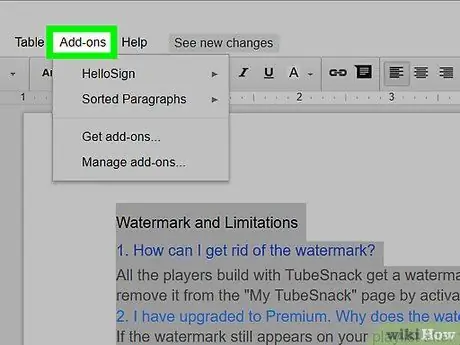
Hatua ya 9. Bonyeza Viongezeo juu ya ukurasa
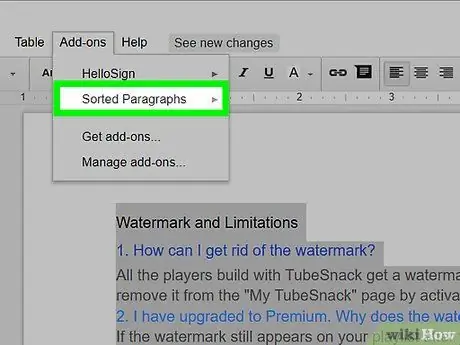
Hatua ya 10. Bonyeza aya zilizopangwa
Utaona menyu ya kutoka nje kulia kwa dirisha la Viongezeo.
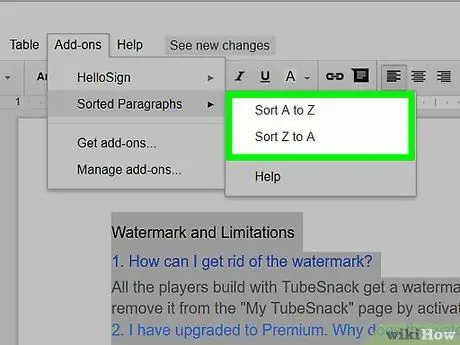
Hatua ya 11. Bonyeza Panga A hadi Z juu ya menyu
Takwimu unazochagua zitapangwa kwa herufi






